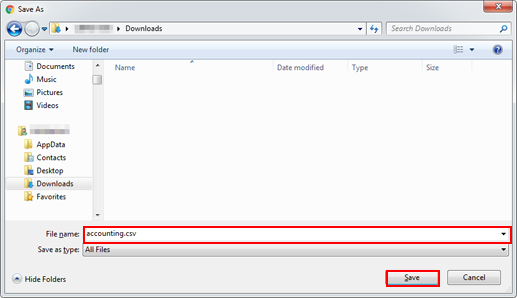Liste History
Listenbildschirm History
Der Listenbildschirm History wird angezeigt, in dem der Bildschirm mit der Schaltfläche im Bildschirm AccurioPro Print Manager gewechselt wird. Der Jobverlauf kann in einer Datei im CSV-Format gespeichert werden (nur vom Administrator).
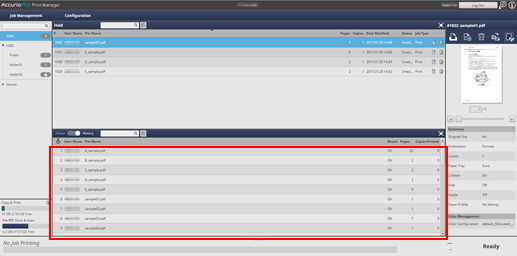
Die angezeigten Elemente sind in Abhängigkeit vom Jobtyp unterschiedlich.
Jobtyp | Kopieren | Scannen | |||
Speichern | Speichern | ||||
Job Number | |||||
Job Type | |||||
User Name | |||||
File Name | |||||
Result | |||||
Pages | |||||
Pages Printed | |||||
Monochrome Pages Printed | |||||
Color Pages Printed | |||||
Copies Printed | |||||
Reception Date | |||||
RIP Start | |||||
RIP End | |||||
Print Start | |||||
Print End | |||||
Paper Size | |||||
Paper Type | |||||
Beim Drucken eines gehaltenen Jobs, eines gehaltenen Jobs (ohne RIP), eines geschützten Jobs oder eines HDD-Jobs im Bildschirm für die Jobverwaltung werden RIP Start und RIP End nicht angezeigt.
Die Dateinamen von geschützten Jobs werden anhand eines Sternchens * gekennzeichnet.
Im Jobverlauf werden nur die RIP-verarbeiteten Seiten als Seitenanzahl angezeigt. Ein Job ohne RIP, eingefügte Leerblätter oder Registerblätter, die nicht bedruckt werden, werden nicht RIP-verarbeitet und daher auch nicht auf die Anzahl der Seiten angerechnet.
Die Methode für die Zählung der Seitenanzahl ist auf dem Hauptsystem und in AccurioPro Print Manager unterschiedlich.
Doppelklicken Sie zum Anpassen der Spaltenbreite auf die Begrenzungslinie oberhalb der Kopfzeilenelemente oder ziehen Sie die Begrenzungslinie, während Sie sie gedrückt halten. Die Anzeigebreite der Spalte wird automatisch an die längere Zeichenfolge angepasst: die Zeichen des Elementnamens oder die Zeichen des Elements in der Liste. Die angepasste Anzeigebreite wird für jeden verbundenen Drucker gespeichert und bleibt auch nach einem Neustart erhalten.
Zum Sortieren der Daten nach Elementen klicken Sie auf die Kopfzeile der Spalte. Sie können die Spalteninhalte durch wiederholtes Klicken in auf- oder absteigender Reihenfolge sortieren.
Sie können mit der rechten Maustaste auf das Kopfzeilenelement klicken, um festzulegen, ob Elemente angezeigt oder ausgeblendet werden sollen. Ausführliche Informationen finden Sie unter Festlegen der Listenelemente.
Referenz
Der Administrator kann Verlaufsdaten herunterladen. Ausführliche Informationen finden Sie unter Verlaufsdaten herunterladen.
Tipps
Wenn ein Job (ein Job mit unzulässigem Kennwort) auf Grund eines Fehlers ohne Speicherung beendet wird, während Einstell. für Kennwortregeln auf Aktivieren gesetzt ist (unter Schnel.Sich.einst. im Bedienerprogramm), wird das Ausführungsergebnis als Abbrechen angezeigt.
Verlaufsdaten herunterladen
Der Administrator kann Verlaufsdaten herunterladen.
Klicken Sie auf Download Job History unter Configuration.
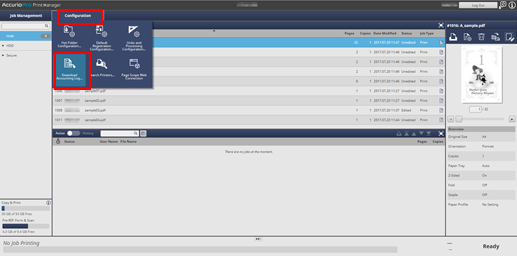
Der Bildschirm Administrator Password wird angezeigt.
Geben Sie das Password ein und klicken Sie auf OK.
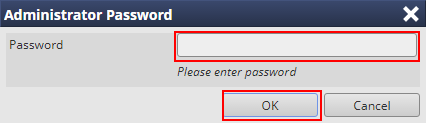
Der Bildschirm Specify Job History Download Range wird angezeigt.
Geben Sie den Bereich vom Startdatum bis zum Enddatum an, in dem Datensätze im herunterzuladenden Verlauf empfangen werden sollen, und klicken Sie auf OK.
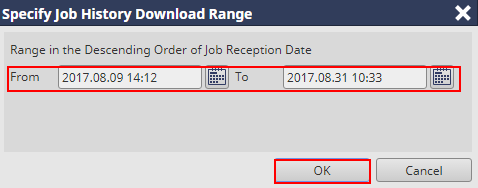
Legen Sie das Speicherziel fest, geben Sie einen File name ein und klicken Sie dann auf Save.
zusätzliche ErklärungDer angezeigte Bildschirm variiert in Abhängigkeit vom verwendeten Web-Browser. In diesem Abschnitt wird ein Beispiel beschrieben, bei dem Google Chrome verwendet wird.